Wat is de map Windows.old en hoe verwijder je deze?

Opgewaardeerd van een oude versie van Windows? U hebt een map Windows.old op uw computer en deze gebruikt enorm veel ruimte. Je kunt het verwijderen, maar het is iets anders dan het verwijderen van een normale map.
De Windows.old-map is niet iets nieuws met Windows 10. Maar voor Windows 10 zou je het alleen zien als je een nieuwe versie kocht van Windows en vervolgens gebruikt om een pc met een oudere versie te upgraden.
Wat is de map Windows.old?
Deze map wordt gemaakt wanneer u een upgrade uitvoert van de ene versie van Windows naar de andere, te beginnen met Windows Uitzicht. De map Windows.old bevat alle bestanden en gegevens van uw vorige Windows-installatie. Je kunt het gebruiken om je systeem te herstellen naar de oude versie van Windows als je de nieuwe versie niet leuk vindt. Als u op zoek bent naar een specifiek bestand dat niet correct naar uw nieuwe Windows-installatie is gekopieerd, kunt u ook de map Windows.old induiken en het zoeken.
In essentie bevat de map Windows.old alleen de oude Windows systeem. Van de Windows-systeembestanden tot uw geïnstalleerde programma's en de instellingen en bestanden van elke gebruikersaccount, het is er allemaal. De nieuwe versie van Windows houdt deze bij wanneer je terug wilt gaan naar die oudere versie van Windows of als je moet zoeken naar een bestand.
Maar wacht niet te lang - Windows zal automatisch de map Windows.old verwijderen om ruimte vrij te maken na een maand.
Downgraden naar een vorige Windows-versie
GERELATEERD: Windows 10 verwijderen en downgraden naar Windows 7 of 8.1
Het is eenvoudig te downgraden van Windows 10 naar Windows 7 of 8.1. Na het installeren van Windows 10 gaat u naar Instellingen> Update en beveiliging> Herstel. U ziet de knop "Aan de slag" onder "Ga terug naar Windows 7" of "Ga terug naar Windows 8.1", afhankelijk van de versie van Windows die u had geïnstalleerd voordat u een upgrade uitvoerde. Klik op deze knop en Windows zal uw oude Windows-besturingssysteem herstellen, met behulp van de map Windows.old als de bron.
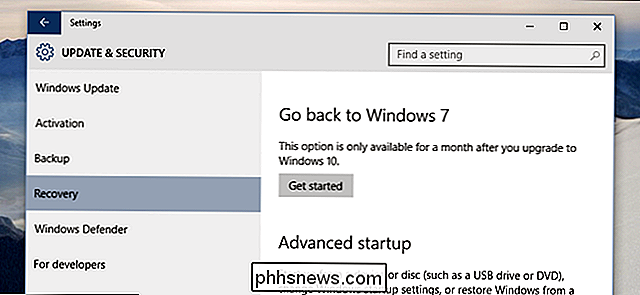
Nogmaals, zoals de interface opmerkt, is deze optie slechts een maand beschikbaar nadat u een upgrade hebt uitgevoerd. Windows verwijdert automatisch de map Windows.old om na een maand ruimte vrij te maken, dus dat is hoe lang u moet beslissen of u wilt vasthouden aan uw nieuwe versie van Windows.
Vóór Windows 10 was het ook mogelijk om doe dit. Dit zijn bijvoorbeeld de saaie instructies van Microsoft voor het gebruik van de map Windows.old op een Windows 7-computer om een oudere Windows-installatie te herstellen. Met Windows 10 is het nu gemakkelijk.
Herstel individuele bestanden van de map Windows.old
GERELATEERD: Hoe u uw bestanden kunt herstellen vanuit de map Windows.old na het upgraden
Als u afzonderlijke bestanden wilt herstellen bestanden van uw oude Windows-installatie, kunt u ze herstellen via de map Windows.old. Dit zou alleen een kwestie moeten zijn van het openen van het venster van de Verkenner, toegang tot de map Windows.old op C: Windows.old en bladeren in uw bestandssysteem. Uw persoonlijke bestanden bevinden zich onder C: Windows.old Users uw_naam .
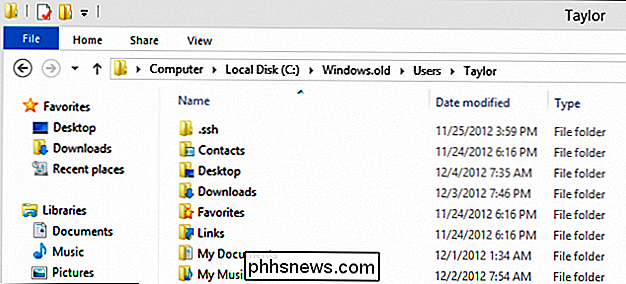
De map Windows.old verwijderen om ruimte vrij te maken
De map Windows.old kan worden gebruikt nogal wat ruimte. In het beste geval is er mogelijk 12 GB aan ruimte op de harde schijf. Maar het zou gemakkelijk 20 GB of meer kunnen verbruiken, afhankelijk van hoe groot uw vorige Windows-installatie was.
Als u de Windows.old-map uit File Explorer probeert te verwijderen zoals u elke andere map zou doen, ontvangt u een foutmelding . U kunt dit foutbericht mogelijk omzeilen door de machtigingen van de map Windows.old aan te passen. U hoeft zich daar echter niet mee bezig te houden.
GERELATEERD: 7 manieren om ruimte op de harde schijf vrij te maken op Windows
Om de map op eenvoudige wijze te verwijderen, gebruikt u de Windows Disk Cleanup-tool. Klik in Windows 10 op de knop Start, zoek naar "Schijfopruiming" en start vervolgens de app Schijfopruiming. U kunt ook met de rechtermuisknop op het station C: klikken in Verkenner, Eigenschappen selecteren en vervolgens op de knop "Schijfopruiming" op het tabblad "Algemeen" klikken.
Klik op de knop "Systeembestanden opruimen". U ziet een optie voor "Vorige Windows-installatie (s)" verschijnen in de lijst met dingen die u kunt verwijderen en Schijfopruiming zal u vertellen hoeveel ruimte deze bestanden innemen. Selecteer die optie en gebruik Schijfopruiming om de vorige Windows-systeembestanden weg te vegen. Je kunt dit hulpprogramma ook gebruiken om andere overbodige bestanden die ruimte op je systeemstation innemen te verwijderen.
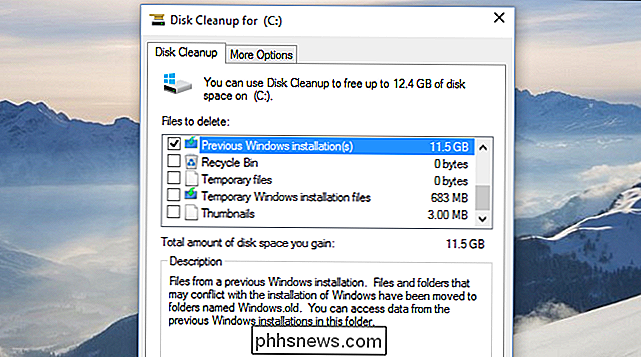
Er is geen nadeel aan het verwijderen van de Windows.old-map. Zolang u tevreden bent met uw huidige Windows-systeem en niet wilt downgraden - en zo lang u zeker weet dat u al uw belangrijke bestanden hebt en geen achterblijvers uit de map Windows.old hoeft weg te halen- je kunt doorgaan en verwijderen. En vergeet niet dat Windows de map Windows.old automatisch een maand na het upgraden verwijdert.

De beste streaming muziekservices voor elk type luisteraar
Vroeger in de tijd van de iPod leek de toekomst van digitale muziek een handiger a la carte versie van het verleden: klanten konden voor relatief weinig geld afzonderlijke tracks kopen, maar het paradigma was nog steeds ongeveer het bezit van muziek die je toen zelf beheerde. Met de komst van smartphones en always-on-verbindingen, regeert de streaming-service opperste.

Hoe u de digitale filmcodes die bij uw schijven worden gekocht, kunt kopen en verkopen
We bevinden ons momenteel in een overgang naar een volledig digitale entertainmentwereld en we zullen binnenkort in staat zijn min of meer dvd's, cd's, Blu-rays en spelcassettes te vergeten. Maar terwijl we in deze voorbijgaande fase zitten, proberen filmstudio's ons ertoe te brengen om films op schijf te blijven kopen door de pot te verzoeten met gratis codes voor digitale kopieën.



